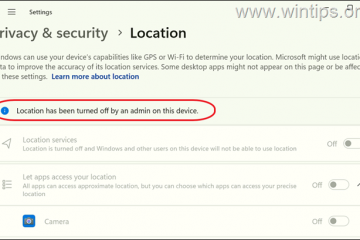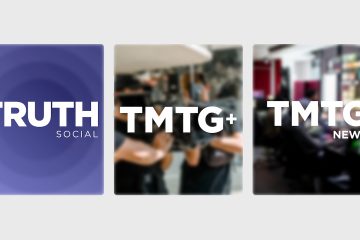Microsoft introdujo recientemente una función exclusiva conocida como”Stickers”en Windows 11 for Education versión 22H2. Con esta función, puede agregar varias pegatinas digitales geniales a su fondo de escritorio y crear una experiencia personalizada.
Si bien aún puede habilitar y agregar calcomanías para otras versiones de Windows 11, como Home, Professional u otra, asegúrese de tener la última versión 22H2 de Windows 11 antes de continuar.
Para usar las calcomanías, debe necesita habilitar la función de pegatinas en el editor de registro. Luego, puede agregar varias pegatinas a su escritorio.
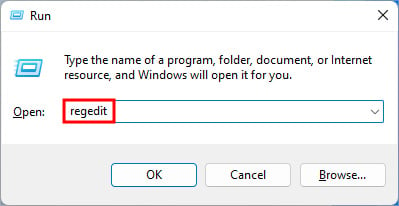
Paso 1: habilite los adhesivos mediante el editor de registro
Antes de que pueda comenzar a agregar y personalizar calcomanías en el sistema Windows 11 22H2, primero debe habilitarlas en el editor de registro. Puede hacerlo ajustando algunas configuraciones de registro. Pero, Dado que realizar cambios inapropiados en el registro puede causar problemas en el sistema, considere crear una copia de seguridad del registro para luego restaurar su sistema a la configuración anterior si ocurre algún problema. Una vez que haga eso, puede continuar con los siguientes pasos.
Presione Windows + R, escriba regedit y presione Entrar para iniciar el editor de registro.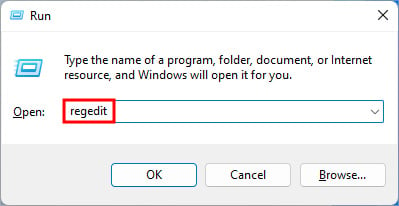 Luego, expanda el menú desplegable en la barra lateral izquierda hasta llegar al siguiente dirección. Como alternativa, copie y pegue la siguiente dirección en la barra de direcciones del registro.
Luego, expanda el menú desplegable en la barra lateral izquierda hasta llegar al siguiente dirección. Como alternativa, copie y pegue la siguiente dirección en la barra de direcciones del registro.
HKEY_LOCAL_MACHINE\SOFTWARE\Microsoft\PolicyManager\current\device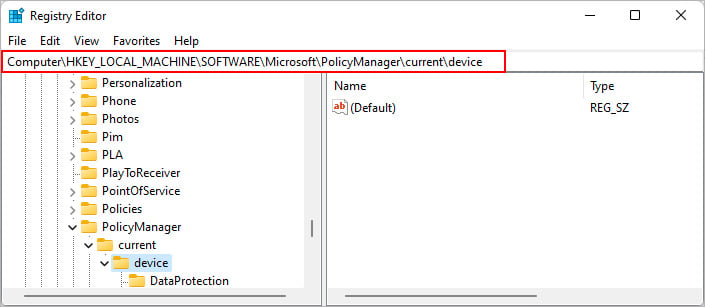
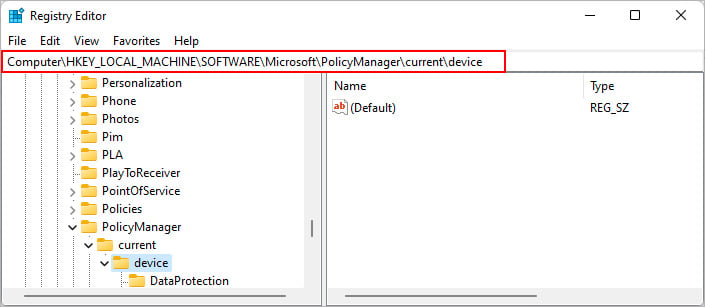 Haga clic con el botón derecho en dispositivo y seleccione Nueva > Clave.
Haga clic con el botón derecho en dispositivo y seleccione Nueva > Clave.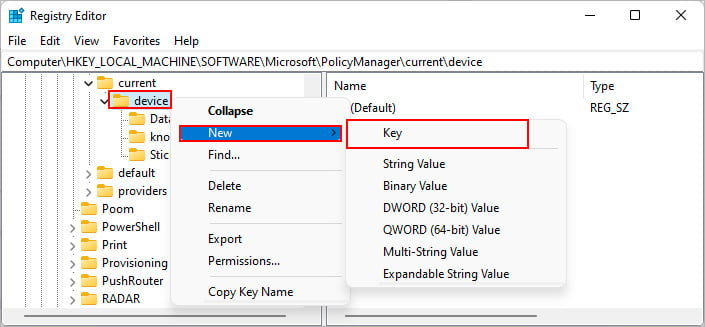
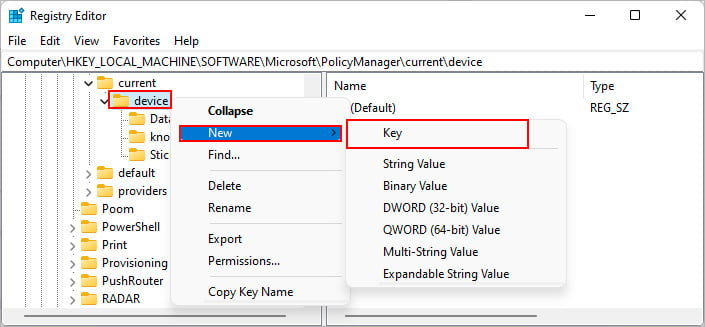 Cambiar el nombre de NewKey como Pegatinas.
Cambiar el nombre de NewKey como Pegatinas.
Haga clic con el botón derecho en Stickers y seleccione Nuevo > Valor DWORD (32 bits). 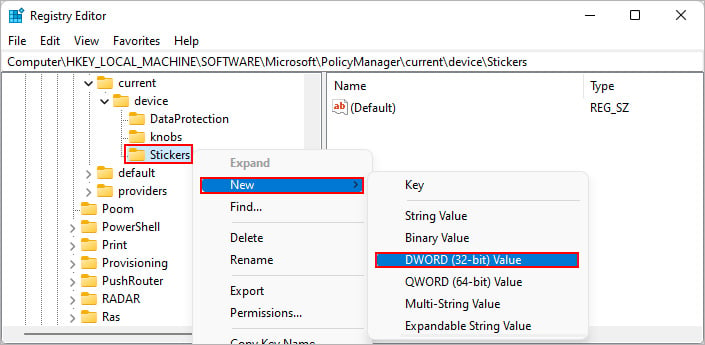
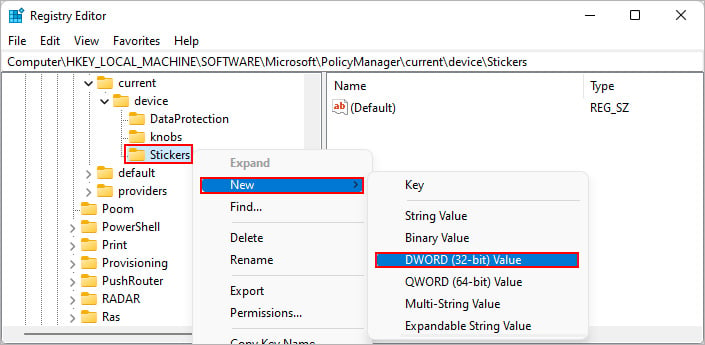 Cambie el nombre de NewValue como EnableStickers y haga doble clic para abrirlo.
Cambie el nombre de NewValue como EnableStickers y haga doble clic para abrirlo.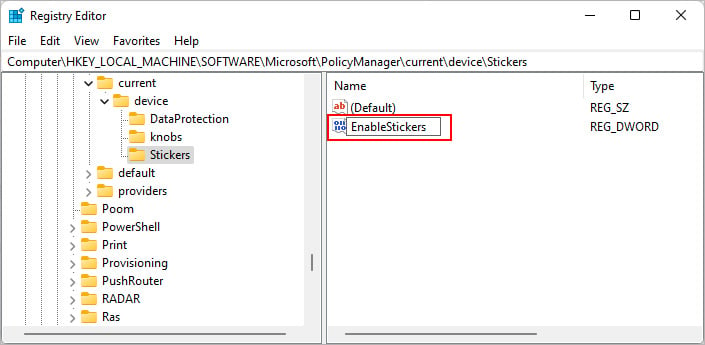 En la solicitud de edición, establezca los datos del valor en 1 y presione Aceptar.
En la solicitud de edición, establezca los datos del valor en 1 y presione Aceptar.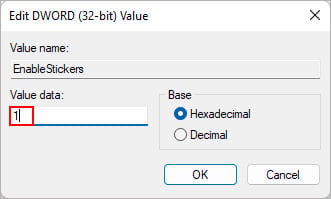
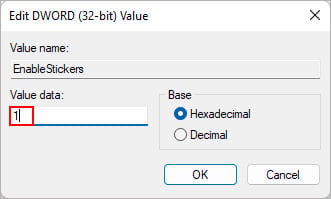 Cierre todas las ventanas de registro.
Cierre todas las ventanas de registro.
Paso 2: agregue los adhesivos
Una vez que haya realizado los cambios de registro necesarios para habilitar los adhesivos, ahora puede acceder a los adhesivos de la siguiente manera.
Presione el botón Tecla de Windows + I para abrir la aplicación Configuración. Selecciona Personalización en la barra lateral. En el panel derecho, seleccione Fondo. Expande el menú desplegable Personaliza tu fondo. Haz clic en el botón Añadir pegatinas junto a Elige pegatinas para tu fondo de pantalla.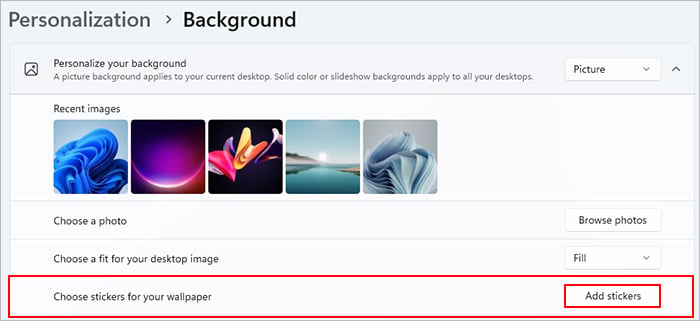
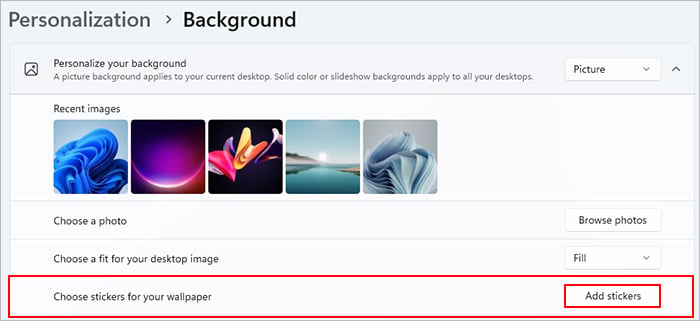 Desplázate hacia abajo o usa la barra de búsqueda para seleccionar tu pegatina preferida y presiona Enter.
Desplázate hacia abajo o usa la barra de búsqueda para seleccionar tu pegatina preferida y presiona Enter. 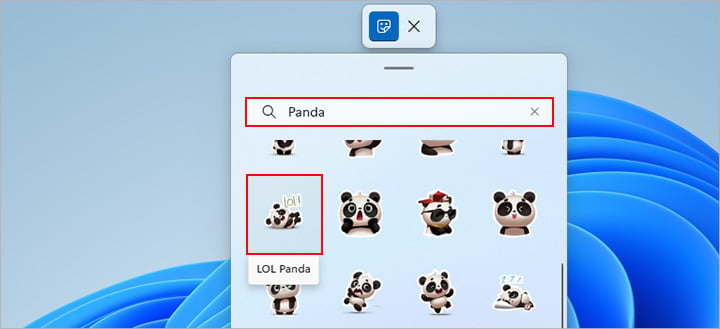
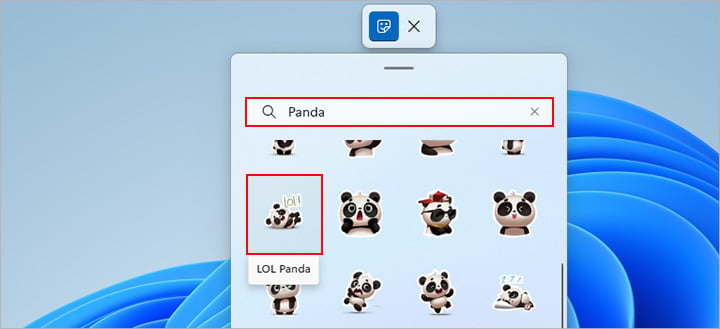
Nota: No puede agregar las pegatinas si tiene un color sólido o una presentación de diapositivas como fondo de pantalla.
Paso 3: personaliza los stickers
Una vez que agregas los stickers, no puedes seleccionarlos ni hacer clic en ellos directamente. Entonces, si desea eliminar o personalizar una etiqueta, debe seguir los pasos a continuación.
Presione Windows + D para volver a la pantalla del escritorio. Haz clic derecho en un área vacía y selecciona Agregar o editar stickers.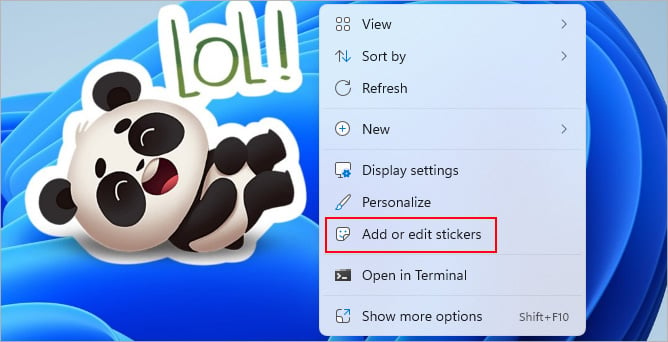
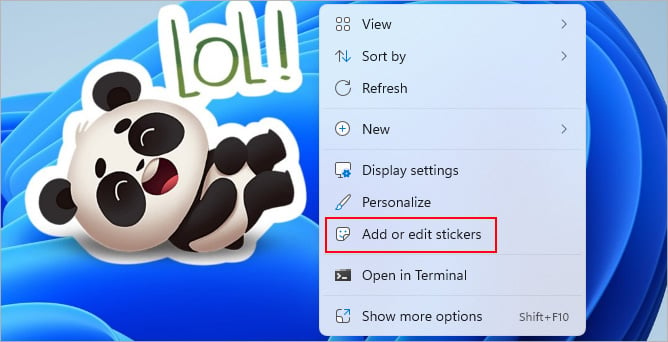 Para eliminar un sticker, selecciónelo y haga clic en el icono Papelera.
Para eliminar un sticker, selecciónelo y haga clic en el icono Papelera.
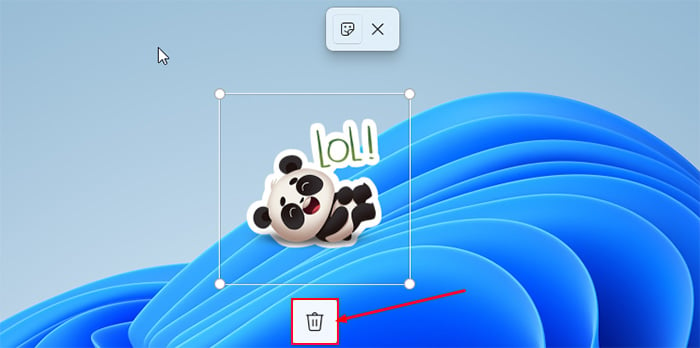
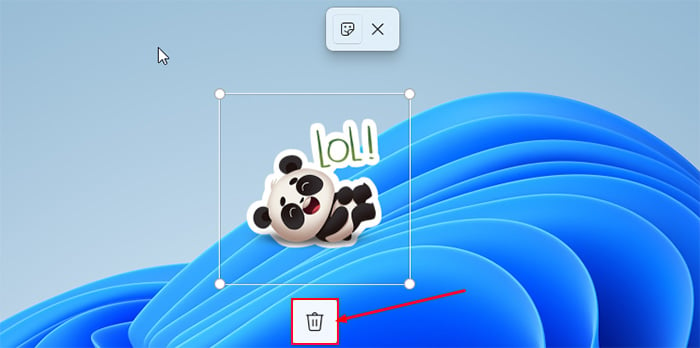 Para aumentar o reducir el tamaño de la etiqueta, arrastre las manijas de las esquinas según corresponda.
Para aumentar o reducir el tamaño de la etiqueta, arrastre las manijas de las esquinas según corresponda.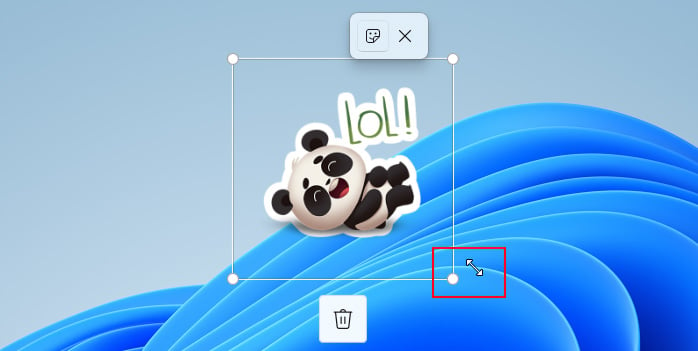
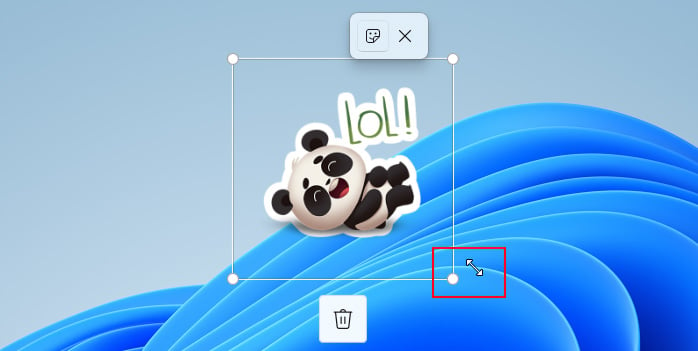 Cuando haya terminado, haga clic en el icono de cruz en la parte superior.
Cuando haya terminado, haga clic en el icono de cruz en la parte superior.